[Sitecore][ツール]コードスニペットマネージャー
概要:
サイトコアの開発に限らず、一般的にあなたのベストコードスニペットマネージャーってどれですか?今回私の一番お気に入りのコードスニペットを管理するツールを書いてみたいと思います。
要求:
*開発者によって要求の順番が違いますが、私としては、下記の順番で: 1. 素早く検索
2. コードスニペットはよく使う言語のカラー表示をサポートする
3. コードだけではなく、画像、動画の管理も可能
4. テキストに限らず、画像、動画、ファイルの管理も可能
=> フローチャート、環境設定
=> ビデオでファイル
=> PDF, Word
=> サイトコアのパーケージやアップグレードパーケージ
5. ローカールの保存ではなく、どこでもアクセル可能
メモ:
これまでに下記のコードエディターを使って来ましたが。
■Visual Studio Code
■ Notepad++
■ Lepton
■ Sublime Text
■ Atom
■ Brackets
■ TextMate
Visual Studio Code と Notepad++は、両方とも素早くテキストの検索ができます。ファイルやディレクトリ検索は素早くできます。よく使う言語のカラー表示をサポートします。Leptonは多言語対応の上で共有しやすいのでよく使っています。
しかし、これらはあくまでもコード管理に限って、画像や動画、ファイルの管理が難しい。そこで、これまでにこれらのコードエディターを並行して使用してきたのはOnenoteです。
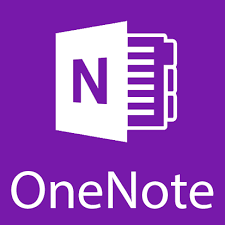
なぜ、OneNoteなのか、チェックリスト
✔素早く検索、ディフォルトの検索が大変便利。多言語検索対応
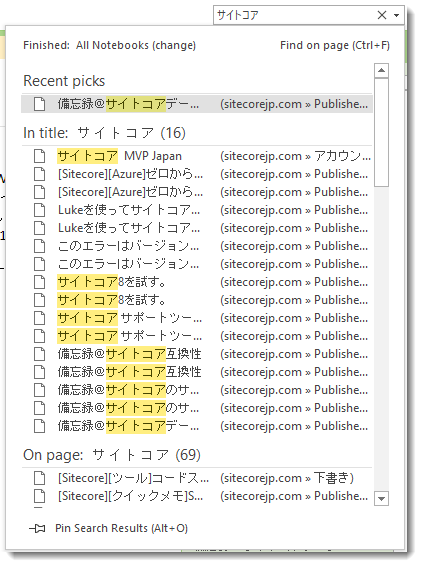
さらに、絞り込んだ検索が可能:
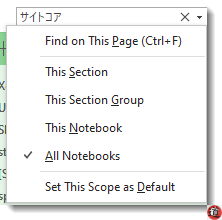
例えば、カテゴリーごどに、ノートブックを作成して、絞った検索で手早く検索したい内容をヒット。下記の例では、SPEのノードブックにみ、検索をかけ、素早く再利用するコードを確定します。
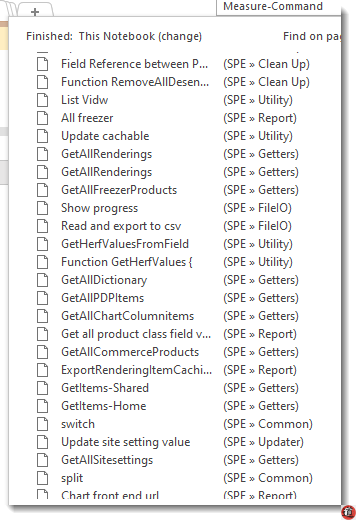
✔コードスニペットはよく使う言語のカラー表示をサポートする
それぞれにプログラミング言語をサポートするプラグインもありますが、それを使用せずに、既存の貼り付けでも十分です。私はようく、Visual Studio Codeの言語ごとカラー表示を使います。
例えば、Visual Studio Code にて、Powershellの動作動作確認済みのコードを今後再利用するため,そのまま、OneNoteへ貼り付けすればいい。
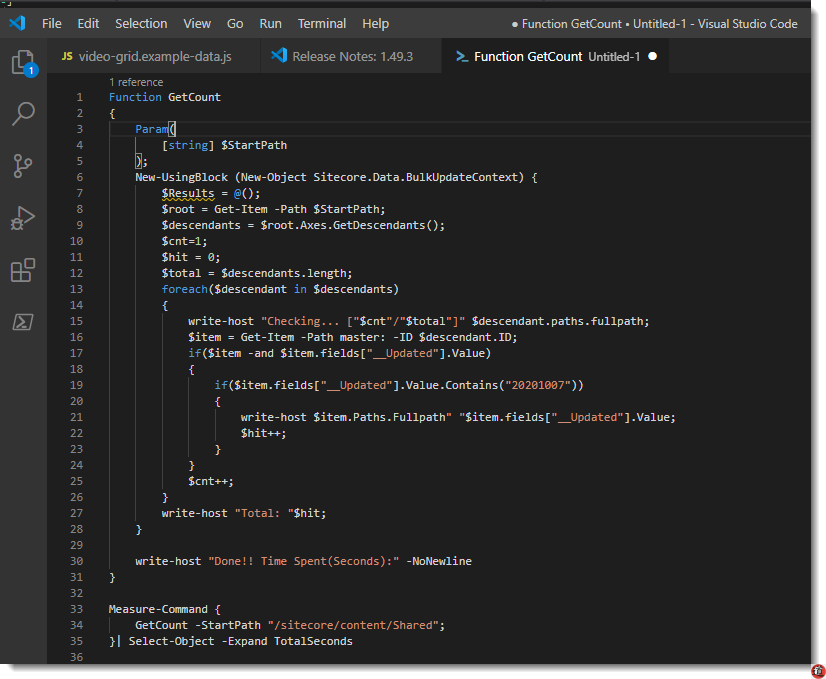
OneNoteへテーブルのセールにて貼り付け、言語ごとカラー表示がそのまま保管可能:
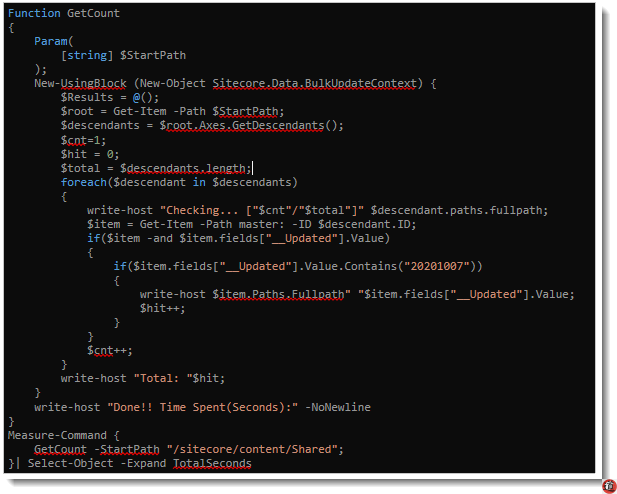
手順:
1.テーブルとシング
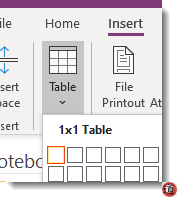
2.セールのは背景を黒色変更
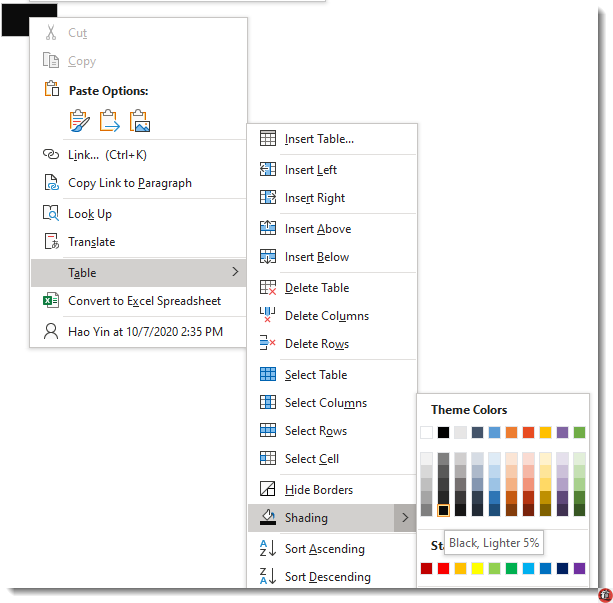
3.コードをそのまま、貼り付け
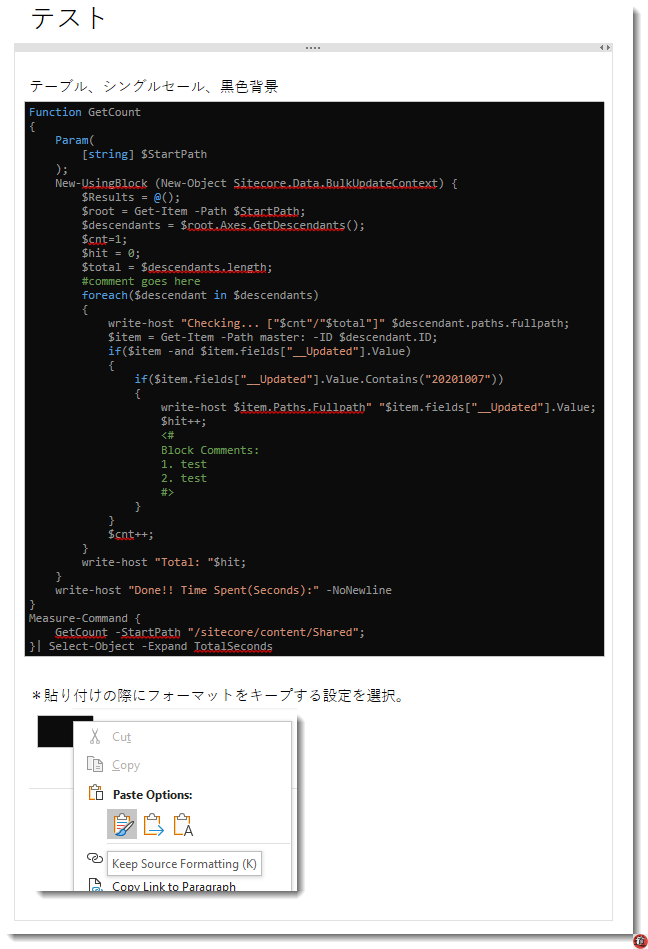
✔.コードだけではなく、画像、動画の管理も可能
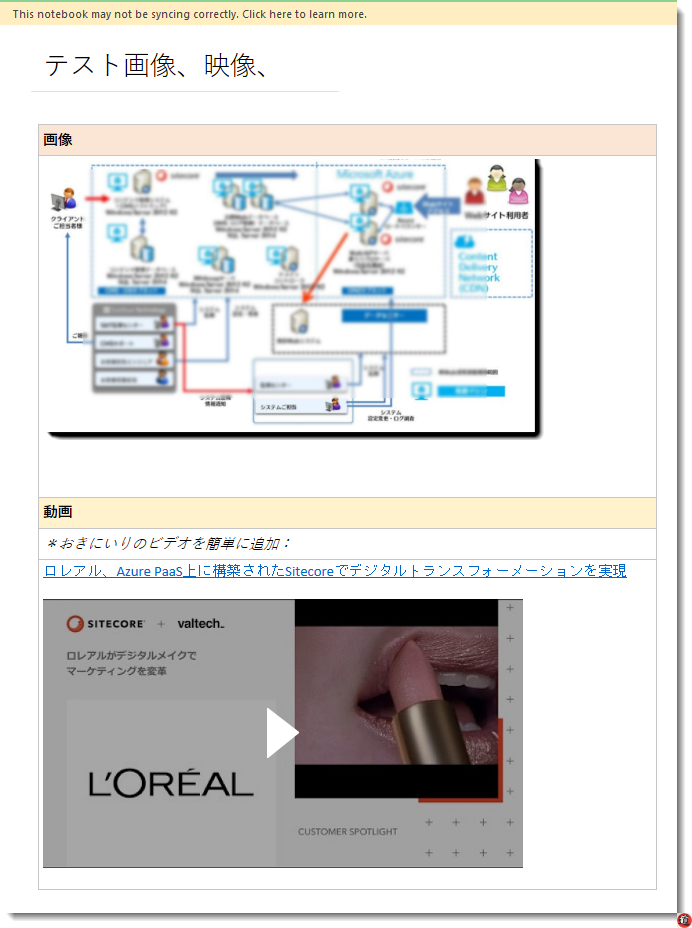
✔4.ファイルの管理も可能
- フローチャート、環境設定
- ビデオでファイル
- PDF, Word
- サイトコアのパーケージやアップグレードパーケージ
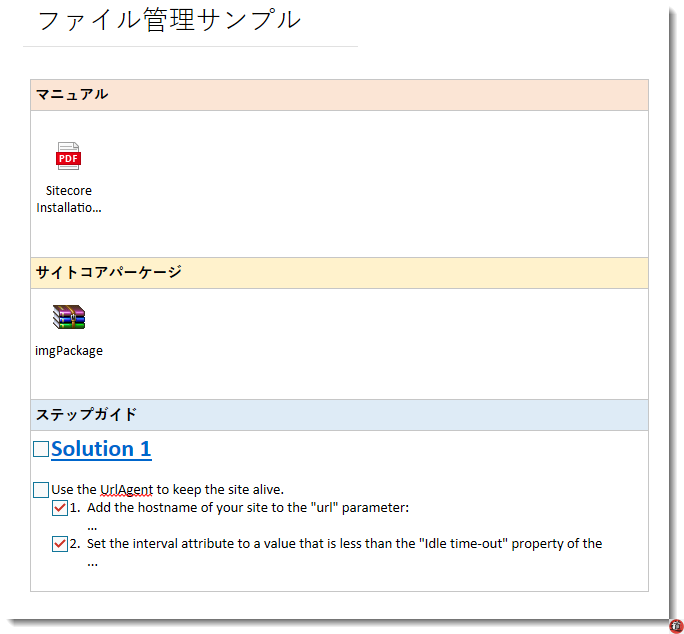
*私はよく使くステップガイドでチェックボックスの機能を使います。マニュアルや、ブログで手順をそのままコピーし、貼り付けした後、Ctrl+1で、チェックボックスを追さされます。また、同じ手順で他の環境で再利用する際に、同じくCtrl+1で、チェックボックスの追加、チェック、アンチェックすることができますので大変便利です。
✔.ローカールの保存ではなく、どこでもアクセル可能
ノードブックを作成する際にOneDriveに作成すれば、どこからでもアクセスが可能。共有すること簡単。
